限额平台招标代理操作手册网上招投标模板.docx
《限额平台招标代理操作手册网上招投标模板.docx》由会员分享,可在线阅读,更多相关《限额平台招标代理操作手册网上招投标模板.docx(12页珍藏版)》请在冰豆网上搜索。
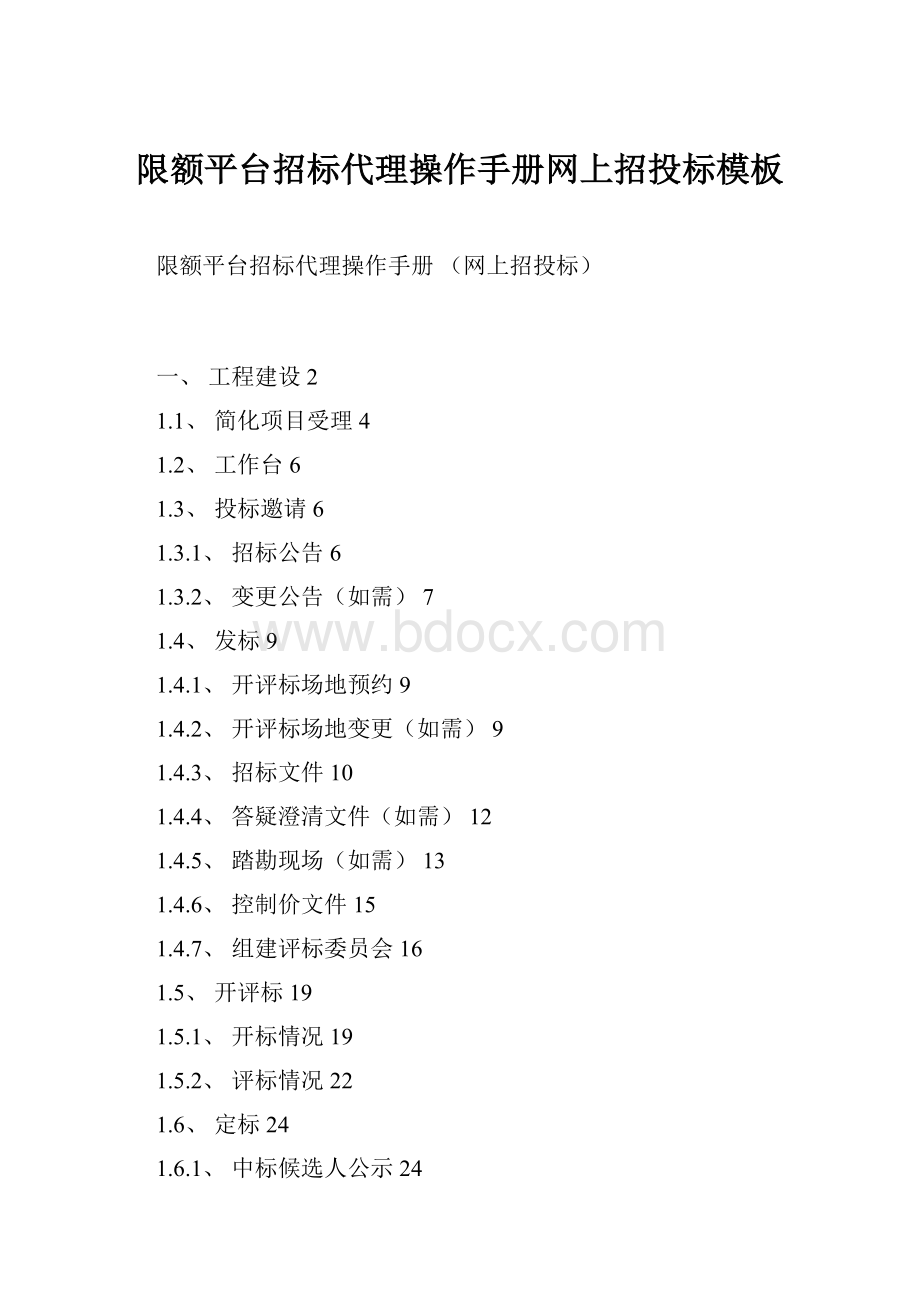
限额平台招标代理操作手册网上招投标模板
限额平台招标代理操作手册(网上招投标)
一、工程建设2
1.1、简化项目受理4
1.2、工作台6
1.3、投标邀请6
1.3.1、招标公告6
1.3.2、变更公告(如需)7
1.4、发标9
1.4.1、开评标场地预约9
1.4.2、开评标场地变更(如需)9
1.4.3、招标文件10
1.4.4、答疑澄清文件(如需)12
1.4.5、踏勘现场(如需)13
1.4.6、控制价文件15
1.4.7、组建评标委员会16
1.5、开评标19
1.5.1、开标情况19
1.5.2、评标情况22
1.6、定标24
1.6.1、中标候选人公示24
二、开、评标系统25
2.1、评标系统登录25
2.2、同步项目26
2.3、公布投标人26
2.4、投标文件解密27
2.5、唱标27
2.6、开标结束28
2.7、评标准备28
一、工程建设
1、招标代理:
1.1首先进入注册操作,注册方法参考投标人注册模式。
1.2、登录新点电子交易平台会员端(
1.3、填写登录名和密码登录交易平台,选择主体类型,进行登陆,这里也可以返回登陆界面。
1.4、选择主体类型之后,选择登陆平台,根据专区区分要登陆哪一个平台。
1.5、选择武进专区之后,登陆进交易平台,如下图:
1.6、选择江苏限额以下电子交易平台的专区之后,登陆进交易平台,如下图:
一.1、简化项目受理
基本功能:
项目注册、招标项目、标段(包)等信息集中录入提交审核
操作步骤:
1、登录招标代理,点击“工程业务-招标项目-简化项目受理”菜单,进入项目列表页面。
如下图:
2、点击“新建项目注册”按钮,进入“新建项目信息”页面,首先填写01-06页面上的信息,如下图
3、以上信息填写完成后,点击“07标段(包)信息”点击“新增标段”按钮,如下:
4、填写标段信息,信息填写完成后,点击“修改保存”
注:
①“复制”按钮,可以选择该项目下的所有的标段(包)数据。
②采用网上招投标:
选“是”,招标文件、澄清文件、招标控制价文件的电子件上传格式为指定的特殊格式;选“否”,电子件上传格式无指定格式。
③新增标段(包)时确定资审方式为“资格后审”还是“资格预审”。
5、上传附件信息,如下:
6、以上信息全部完成后,点击“提交信息”按钮,进入审核流程,如下图:
7、如果信息没有提交审核,处于【编辑中】的状态,可以对数据进行修改
注:
只有“编辑中”状态下的项目才允许修改。
一.2、工作台
前提条件:
简化项目受理审核通过。
基本功能:
工作台模式查看。
操作步骤:
1、点击“工作台”菜单,进入工作台页面,选择操作按钮,如下图:
一.3、投标邀请
一.3.1、招标公告
前提条件:
简化项目受理审核通过。
基本功能:
编制招标公告。
操作步骤:
1、点击“工作台-投标邀请-招标公告”菜单,进入招标公告列表页面。
如下图:
注:
页面上“标段(包)信息”中,可添加和删除页面上的标段(包)。
添加标段(包)时,可选择该标段(包)所在的项目中,资审方式相同,且还没有新增招标公告的标段(包)。
勾选重发公告:
如果需要重发公告可勾选。
勾选重新招标:
如果需要重新招标可勾选。
勾选提供网上报名:
投标单位可网上报名。
勾选提供联合体报名:
可以进行联合体报名,勾选后可以输入联合体要求。
勾选需要项目负责人:
投标单位报名时,需要选择项目负责人。
4、填写公告内容完成后,点击“修改保存”按钮,招标公告保存成功,状态为编辑中。
5、点击“附件信息”按钮,上传附件,如下图:
一.3.2、变更公告(如需)
前提条件:
招标公告审核通过。
基本功能:
对已审核通过的招标公告内容(如:
投标截止时间)进行变更。
操作步骤:
1、点击“工作台-项目名称-操作”菜单,进入变更公告页面,如下图:
2、点击投标“投标邀请-变更公告”,就可以更改投标截止时间,如下图:
注:
如果不需要变更投标截止时间,则不需要修改页面上的“申请截止时间”。
2、输入完成后点击“提交信息”按钮,提交下一步审核。
一.4、发标
一.4.1、开评标场地预约
前提条件:
发布公告。
基本功能:
预约开评标场地、时间。
操作步骤:
1、点击“工作台-项目名称-操作”菜单,进入开评标场地预约页面,如下图:
2、点击“发标-开评标场地预约”,选择开评标场地及日期,填写完成后点击“提交信息”如下图:
一.4.2、开评标场地变更(如需)
前提条件:
已经预约开评标场地,还未开标。
基本功能:
变更已经预约的开评标场地。
操作步骤:
点击“工作台-项目名称-操作-发标-开评标场地变更”菜单,进入开评标场地变更页面,如下图:
1、进入开评标场地变更列表页面:
如下图:
2、选择开评标场地及日期,如下图:
2、填写完成变更信息后,点击“提交信息”,审核通过。
一.4.3、招标文件
前提条件:
已经预约成功开评标场地。
基本功能:
编制招标文件备案。
注意事项:
招标文件要使用限额平台专用的工具制作,工具下载地址:
操作步骤:
1、点击“工作台-项目名称-操作-发标-招标文件”菜单,进入招标文件列表页面。
如下图:
填写页面上的信息。
3、填写完成之后,点击修改保存,才能上传招标文件附件,如下图:
4、在附件信息,点击“电子件管理”,上传招标文件附件,如下图:
5、点击“电子件管理”进入电子件上传界面,界面中有一个选项叫本项目使用网上招投标,选中之后,只能提交特定格式的招标文件,不选中可以上传任一种文件,如下图所示:
6、点击“提交”按钮,提交审核通过。
一.4.4、答疑澄清文件(如需)
前提条件:
招标文件审核通过。
基本功能:
对招标文件、开标时间进行澄清或者修改,可以多次澄清。
操作步骤:
1、点击“工作台-项目名称-操作-发标-踏勘现场”菜单,进入踏勘现场页面,如下图:
填写页面上的信息。
注:
①答疑澄清文件可以变更开标时间。
如需变更,在“澄清与修改内容”中,选中“是否变更开标时间”,并填写新的时间;如无需变更,则不选中该选项。
②修改时间时,只能选择晚于原开标时间。
4、在附件信息栏目下,点击“电子件管理”上传答疑澄清文件。
3、点击“提交备案”按钮。
答疑澄清文件新增成功,且提交交易中心审核。
当前状态显示为“待审核”。
注:
如果在招标项目中,该标段(包)“采用网上招投标”选择了“是”,则上传答疑澄清文件时,只能上传固定特殊格式的答疑澄清文件。
只有“编辑中”“审核不通过”状态下的答疑澄清文件才允许修改。
特别提示:
1、一个招标文件可以进行多次答疑澄清。
2、后一次的答疑澄清文件在提交备案时,会判断前一次的答疑澄清文件是否审核通过,如果没有审核通过,不允许提交。
一.4.5、踏勘现场(如需)
前提条件:
招标文件审核通过,且开标时间未到。
基本功能:
发送踏勘通知以及记录踏勘情况。
操作步骤:
1、点击“工作台—发标—踏勘现场”菜单,进入踏勘现场列表页面。
如下图:
注:
页面上“标段(包)信息”中,可添加和删除页面上的标段(包)。
添加标段(包)时,可选择该标段(包)所在的项目中,还没有新增踏勘通知且招标文件审核通过,开标时间未到的标段(包)。
2、在附件信息栏目下,点击“电子件管理”上传勘探记录。
3、填写页面上的信息。
点击“发送通知”按钮。
踏勘通知发出成功。
已下载招标文件的投标人将会收到此踏勘通知。
一.4.6、控制价文件
前提条件:
招标项目审核通过。
基本功能:
编制招标控制价文件备案。
操作步骤:
1、点击“工作台—发标—招标控制价文件”菜单,进入招标控制价文件列表页面,如下图:
2、在附件信息栏目下,点击“电子件管理”上传控制价相关文件,如下图:
5、点击“提交信息”按钮,控制价文件新增成功,提交给交易中心审核。
注:
只有“编辑中”“审核不通过”状态下的控制价文件才允许修改。
一.4.7、组建评标委员会
前提条件:
已经预约了开评标室。
基本功能:
组建评标委员会。
操作步骤:
1、点击“工作台—发标—组建评标委员会”菜单,进入组建评标委员会列表页面。
如下图:
注:
此页面上选择的项目,实际为开评标场地预约。
4、填写页面上的信息。
5、“修改项目”页面上,点击“设置回避单位”按钮,进入“设置回避单位”页面。
如下图:
选择要回避的单位,点击“确定选择”按钮。
回避单位设置成功。
注:
设置的回避单位,在专家抽取时,不会被抽取到。
6、“修改项目”页面上,选中要删除的回避单位,点击“删除回避单位”按钮。
可以删除已经设置的回避单位。
如下图:
7、“修改项目”页面上,点击“设置回避专家”按钮,进入“设置回避专家”页面。
如下图:
选择要回避的专家,点击“确定选择”按钮。
回避专家设置成功。
注:
设置的回避专家,在专家抽取时,不会被抽取到。
8、“修改项目”页面上,选中要删除的回避专家,点击“删除回避专家”按钮。
可以删除已经设置的回避专家。
如下图:
9、“修改项目”页面上,点击“添加专业”按钮,进入“设置专业信息”页面。
如下图:
设置“所需人数”以及“需抽人数”。
“需抽人数”默认为“所需人数”中值的3倍。
11、“修改项目”页面上,选中要删除的专业,点击“删除专业”按钮。
可以删除已经新增的专业。
如下图:
12、“修改项目”页面上,点击“提交信息”按钮。
组建评标委员会新增成功,且提交交易中心审核。
状态显示为“待审核”。
一.5、开评标
一.5.1、开标情况
前提条件:
到开标时间。
基本功能:
录入开标详细情况。
操作步骤:
1、点击“工作台—开评标—开标情况”菜单,进入开标情况列表页面。
如下图:
3、点击“投标单位信息”中的“进入”按钮,进入“开标情况”页面。
如下图:
填写页面上的信息。
点击“修改保存”按钮,信息添加成功。
4、“查看开标情况”页面上,“进入评标室人员”中点击“新增人员”按钮,进入“新增人员”页面。
如下图:
填写页面上的信息,点击“修改保存”按钮。
人员新增成功。
注:
新增人员时,身份证号码不能与已经添加的人员的身份证号重复。
5、“查看开标情况”页面上,“进入评标室人员”中点击“查找人员”按钮,进入“查找人员”页面。
如下图:
选择要添加的人员,点击“确定选择”按钮,添加成功。
注:
在添加人员时,人员的身份证号不能与已经添加的人员的身份证号重复。
6、“查看开标情况”页面上,“进入评标室人员”中点击人员后的“修改”按钮,可修改该人员的信息。
如下图:
7、“查看开标情况”页面上,“进入评标室人员”中选中要删除的人员,点击“删除人员”按钮,可删除该人员的信息。
如下图:
8、“查看开标情况”页面上,点击“打印开标记录”按钮,进入“查看PDF”页面。
页面上显示记录的投标人的投标信息。
10、开标情况录入完成后,点击“开标结束”按钮。
如下图:
点击“确定”,开标情况录入结束。
状态变为“已开标”,且只能查看,无法再修改录入的信息。
一.5.2、评标情况
基本功能:
录入评标信息、评标结果、评委评价。
操作流程:
1、点击“工作台—开评标—开标情况”菜单,进入评标情况列表页面,如下图:
填写页面上的信息,点击“修改保存”按钮。
信息保存成功。
2、“评标信息”标签的页面上,点击“获取评标数据”按钮,获取评标系统中的信息。
如果在招标项目中,该标段(包)“采用网上招投标”选择了“是”,那么需要使用这个按钮来获取评标系统中的信息。
3、“查看评标情况”页面上,点击“评标结果”标签。
如下图:
4、点击投标人的“操作”按钮,进入“修改评标情况”页面。
如下图:
填写页面上的信息。
5、点击“废标单位信息”中单位后的“进入”按钮。
可修改该单位的评标信息。
如下图:
6、评标情况录入完成后,点击“评标结束”按钮,完成评标。
如下图:
点击“确定”,评标情况录入结束。
状态变为“已评标”,且只能查看,无法再修改录入的信息。
一.6、定标
一.6.1、中标候选人公示
前提条件:
报名时间截止、开标时间截止和招标文件备案审核通过。
基本功能:
填写中标候选人公示。
操作步骤:
1、点击“工作台-定标-中标候选人公示”菜单,进入中标候选人公示列表页面,如下图:
2、填写完内容后点击“修改保存”按钮,中标候选人公示添加成功,状态为“编辑中”。
3、相关附件处,点击中标候选人公示的“点击签章”链接,弹出“中标候选人公示”页面,如下图:
点击“电子签章”按钮可以对中标候选人公示进行签章。
5、签章完毕后,返回“查看中标候选人公示”页面,此时相关附件的中标候选人公示变为“已签章”字样,点击“提交信息”按钮,提交交易中心审核。
二、开、评标系统
二.1、评标系统登录
打开评标系统,地址为:
使用业务系统登记项目经办人的账号登录。
二.2、同步项目
点击同步项目按钮,获取业务系统登记的项目信息
进入项目。
二.3、公布投标人
等到开标时间,点击公布投标人,获取投标单位信息。
二.4、投标文件解密
先进行投标人解密,再进行招标人解密。
二.5、唱标
公布各投标人投标信息
二.6、开标结束
点击开标结束,结束开标。
二.7、评标准备
进入评标准备模块,分别导入招标文件及控制价文件。
并设定相应的评标办法。